
隨著加入的群組越來越多,LINE 應用程式右上角的未讀訊息不斷的增加,懶得一個一個點開看,要怎麼一次已讀呢?這邊幫大家整理出電腦版 LINE、Android 及 iOS 如何一次已讀 LINE 訊息,不需要一個一個點開看,就能將不斷增加的未讀訊息,一次通通消滅掉!
電腦版 LINE 一次已讀所有訊息教學
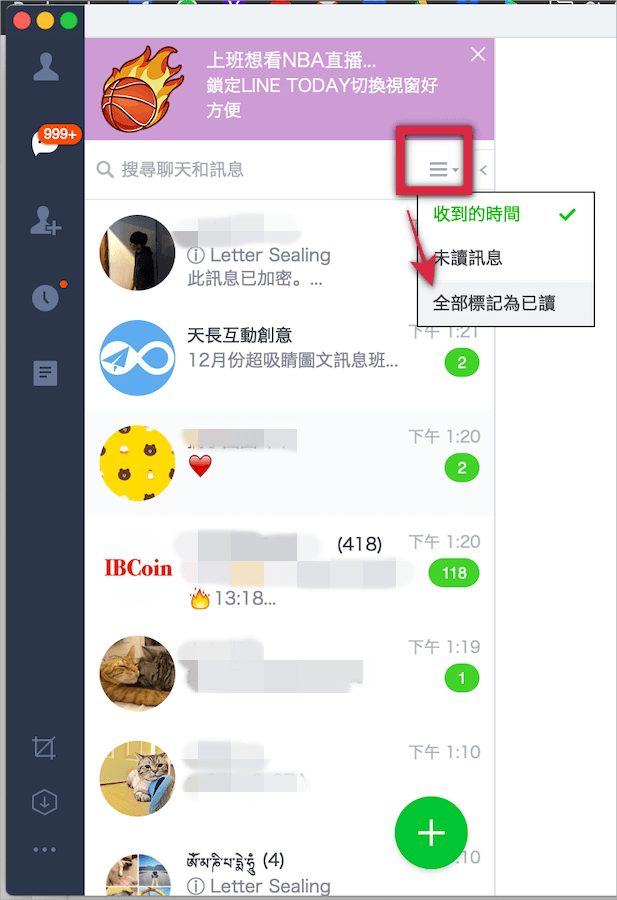
△ 電腦版的比較容易,登入電腦版的 LINE 之後,打開聊天室訊息視窗,並點擊搜尋欄位右邊的三條線圖示,直接點擊「全部標記為已讀」,就可以將所有未讀的訊息變成已讀啦!
Android 版 LINE 一次已讀所有訊息教學
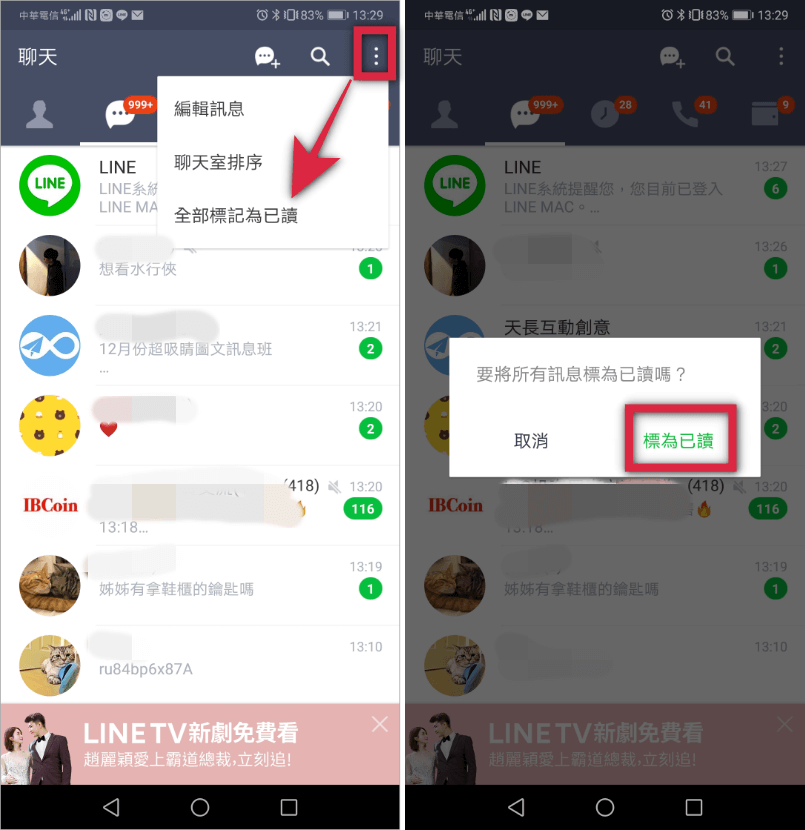
△ Android 將所有訊息已讀的方式,與電腦版大致上類似,開啟聊天視窗後,點擊右上角的三個點,並按下「全部標記為已讀」>「標為已讀」,就可以將未讀訊息成功一次變為已讀,對我來說 LINE 只會看完重要訊息,其他的群組礙於人際壓力又不好意思退出,這時後用這招就很方便啦!
iOS 版 LINE 一次已讀所有訊息教學
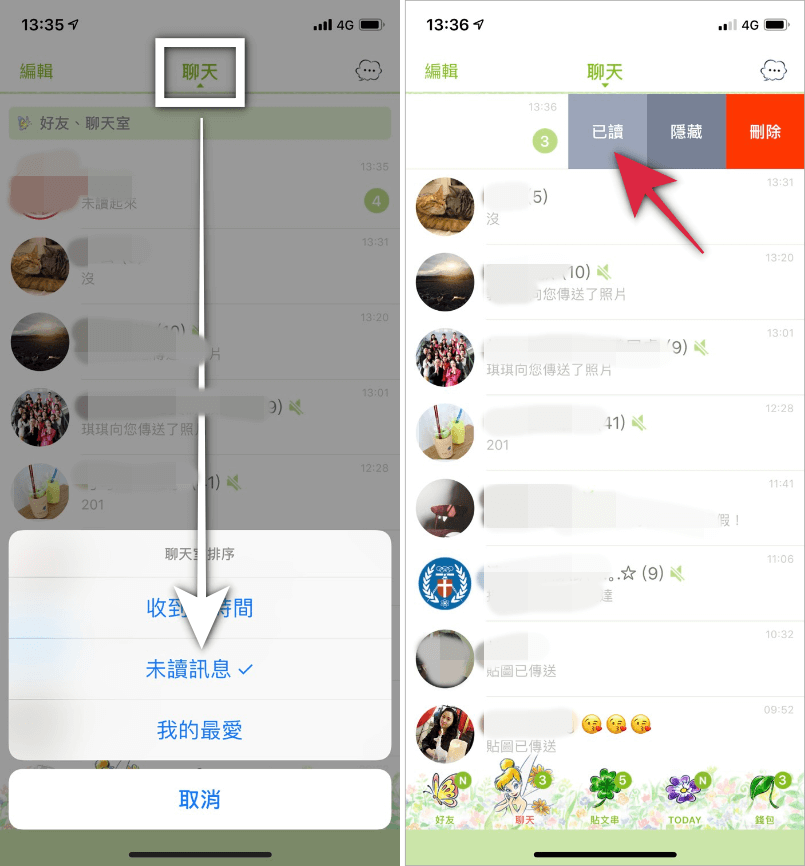
△ 至於 iOS 版本的 LINE,目前還沒有辦法一鍵已讀,不過還是有比一個一個點開還方便的解法,點擊最上方的聊天下面的小圖示,更改排列順序為「未讀訊息」,接著將被集中的未讀訊息向左滑動,並選擇「已讀」,就可以快速已讀所有訊息啦!
以上就是關於關於 LINE 如何已讀所有訊息的方式,其實未讀訊息(不想讀的訊息)佔最大宗的還是群組類型的,但因為某些因素不得不待在裡頭,但常常一天不讀訊息訊息就會爆量,這時後一次已讀所有訊息,就是最好的解法啦!














